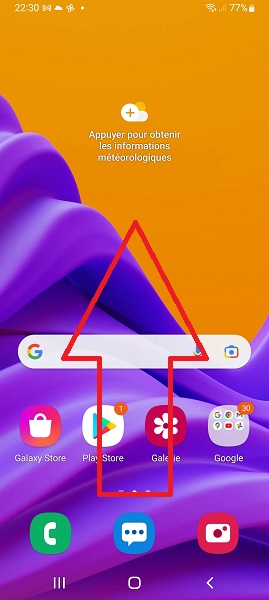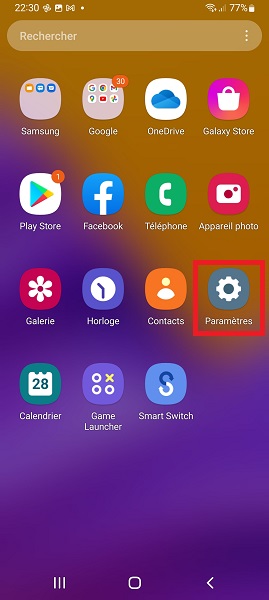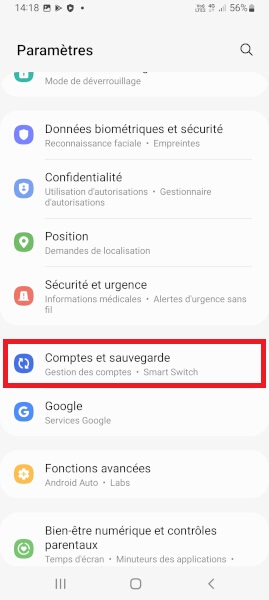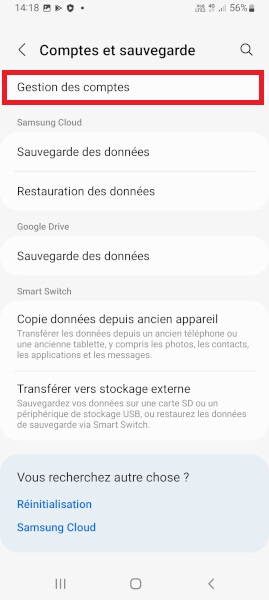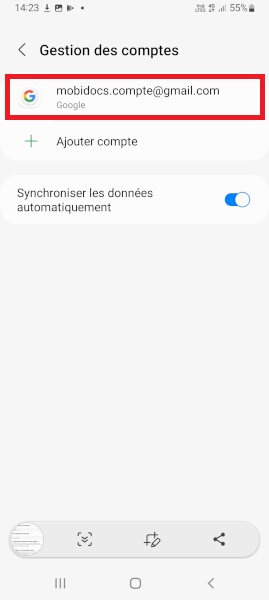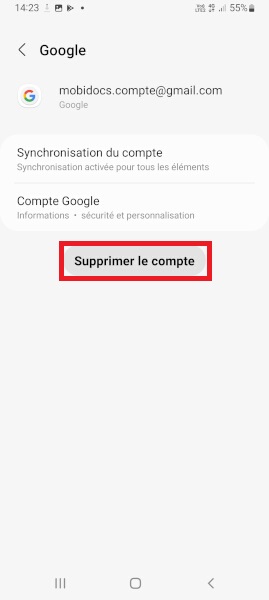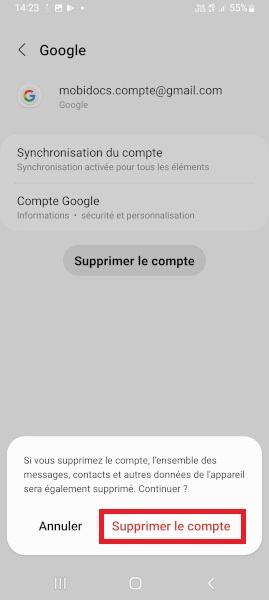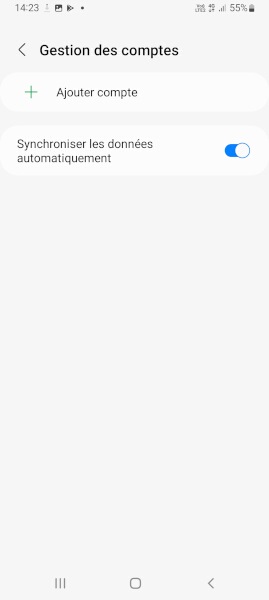Compte Google Samsung Galaxy A53
Le compte Google est nécessaire sur votre Samsung Galaxy A53 et généralement sur tous les mobiles android, il permet de synchroniser des informations comme les contacts, agenda, données des applications, favoris et historique du navigateur internet, etc…Un compte Google est une adresse mail @gmail.com.
Il permet aussi de télécharger des applications sur le Google Play Store, de sauvegarder vos données et paramètres.
Si vous possédez une adresse @gmail.com vous pouvez l’utiliser comme compte Google sinon on vous guide pour en créer une et aussi la supprimer si elle n’est plus nécessaire.
Créer ou connecter un compte Google sur son Samsung Galaxy A53.
Le compte Google est une adresse gmail, elle permet d’accéder au différend service de votre smartphone comme la sauvegarde, le play store, etc…
J’ai déjà une adresse @gmail.com
- Faites défiler l’écran de bas en haut puis l’icône paramètres.
- Ensuite le menu Comptes et sauvegarde puis le menu gestion des comptes et le menu ajouter compte.
- Sélectionnez Google dans la liste, puis indiquez votre adresse mail, puis suivant.
- Puis indiquez votre mot de passe, puis suivant.
- Par sécurité, un code peut vous être envoyé sur votre smartphone.
- Activez la sauvegarde, si vous souhaitez, puis acceptez les conditions d’utilisation.
- Votre Compte Google est connecté.
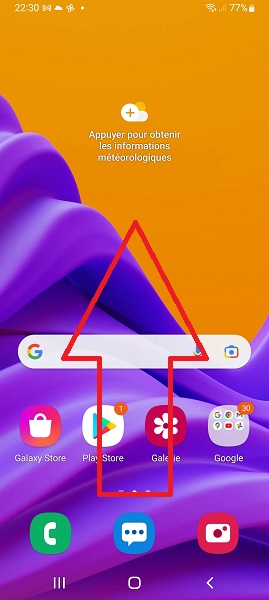
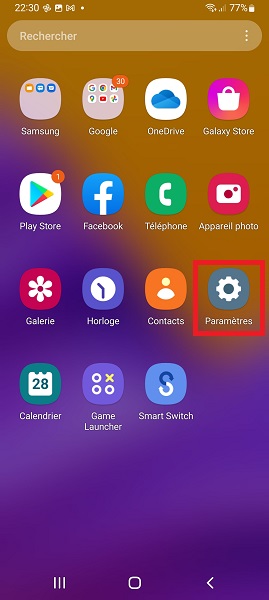
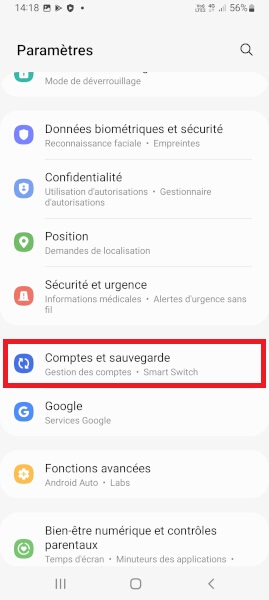
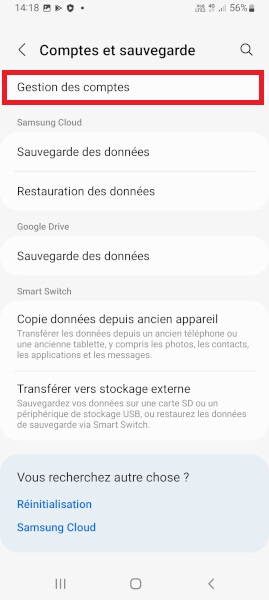
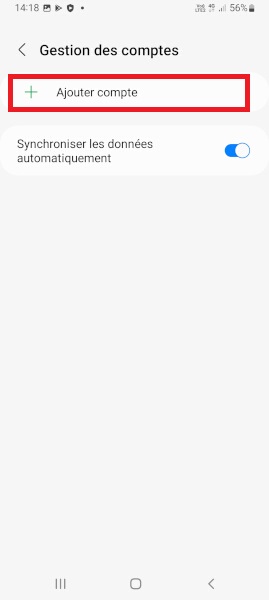
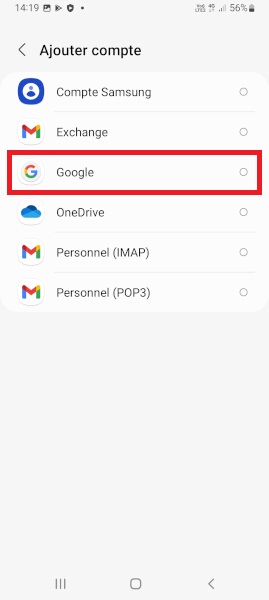
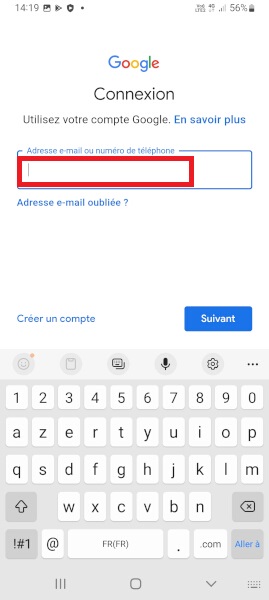
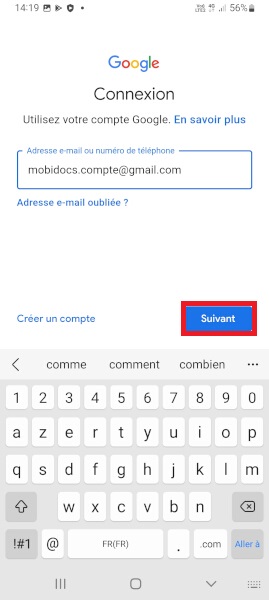
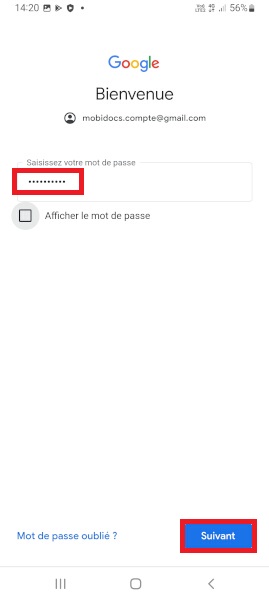
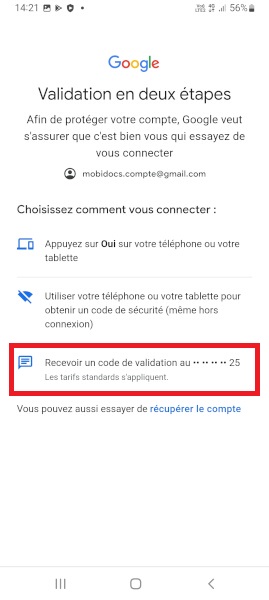
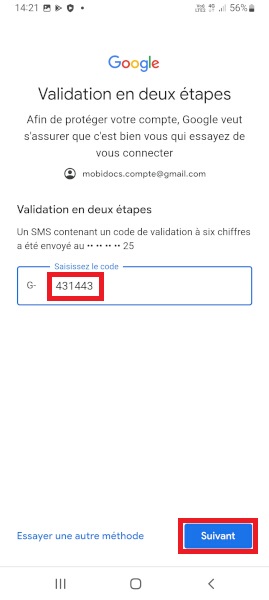
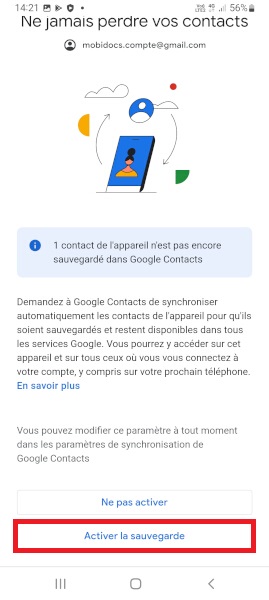
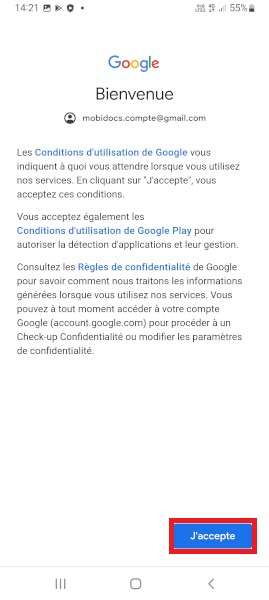
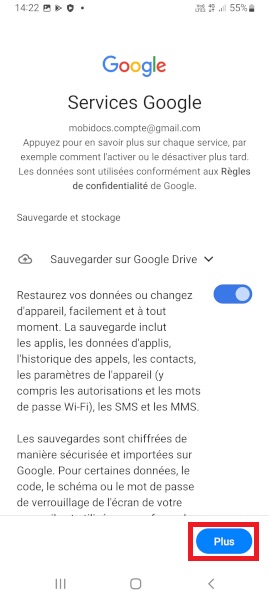
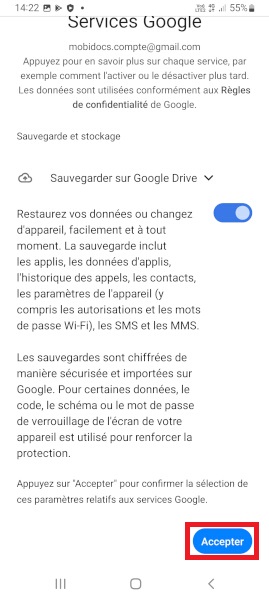
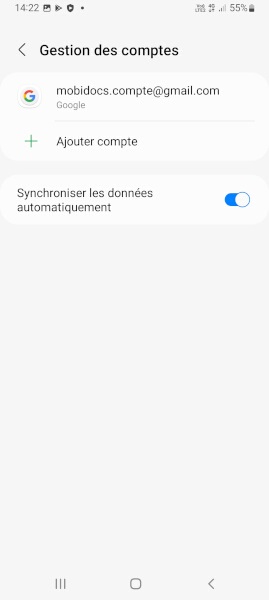
Je n’ai pas d’adresse @gmail.com
Si vous n’avez pas de compte Gmail sur votre Galaxy A53, il est tout à fait possible d’en créer un.
- Faites défiler l’écran de bas en haut puis l’icône paramètres.
- Ensuite, le menu comptes et sauvegarde puis le menu gestion des comptes et le menu ajouter compte.
- Si vous ne possédez pas de compte Google, sélectionnez Créez un compte.
- Sélectionnez pour moi et indiquez votre nom et prénom, puis suivant.
- Ensuite, indiquez votre date de naissance, puis suivant.
- Choisissez votre nom d’utilisateur, par exemple nom.prénom@gmail.com (cela correspondra au début de votre e-mail), puis suivant.
- Ensuite, choisissez un mot de passe minimum 8 caractères, puis suivant.
- Acceptez l’utilisation du numéro comme identifiant, puis sélectionnez personnalisation express.
- Enfin, acceptez les conditions d’utilisation et les services Google.
- Votre compte Google a été créé.
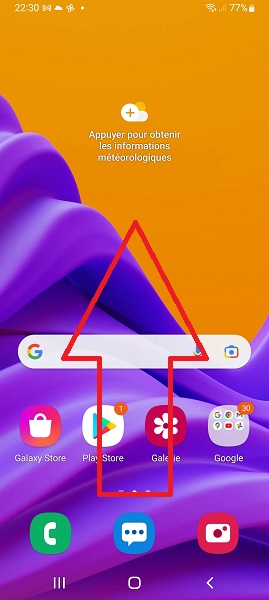
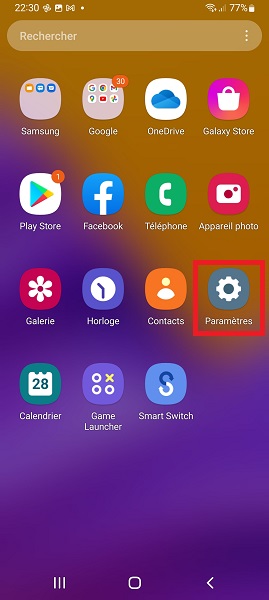
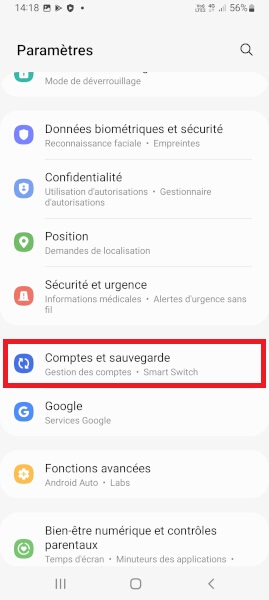
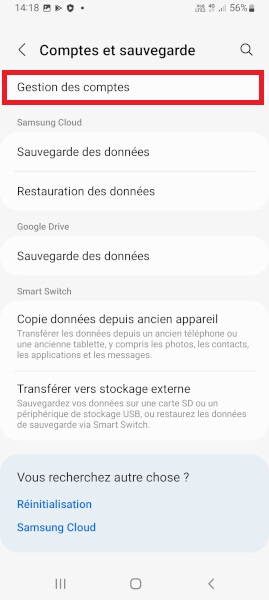
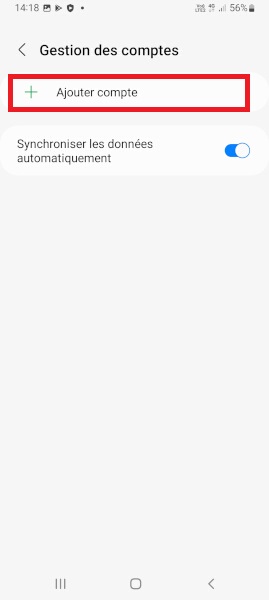
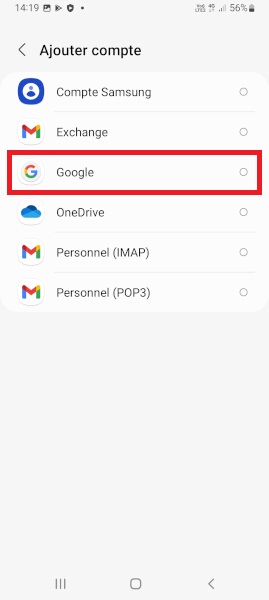
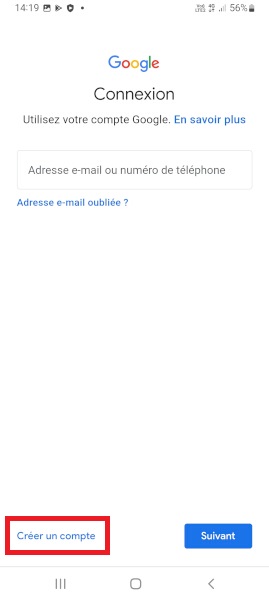
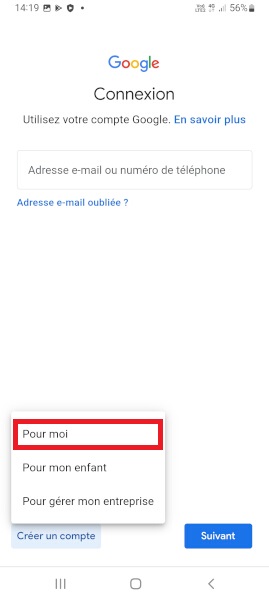
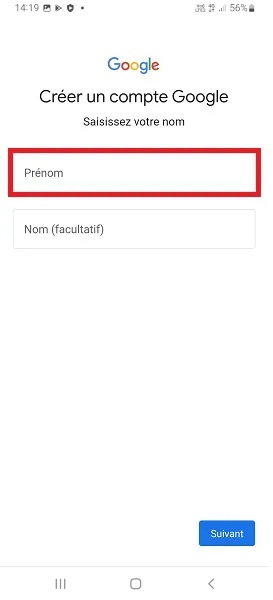
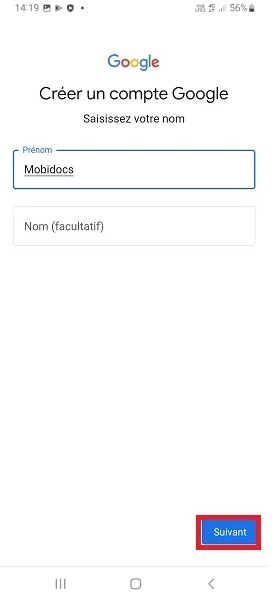
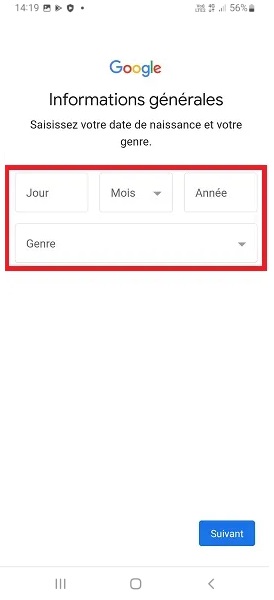
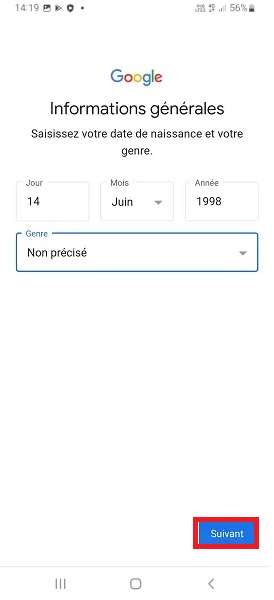
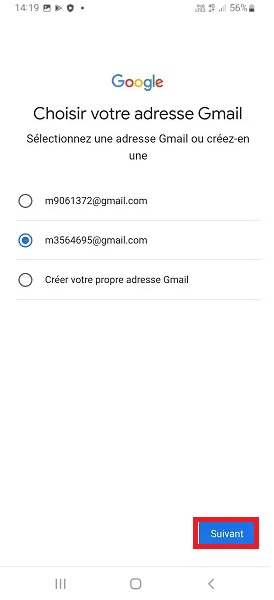
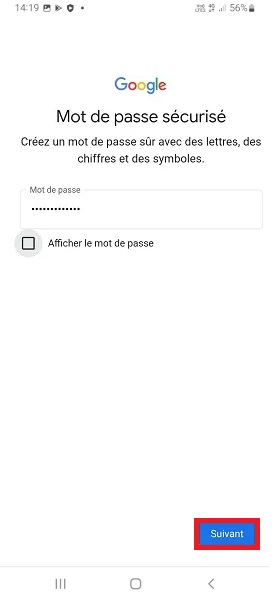
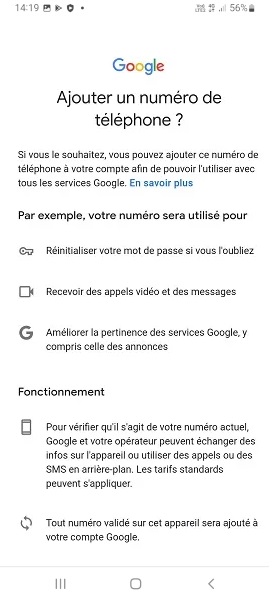
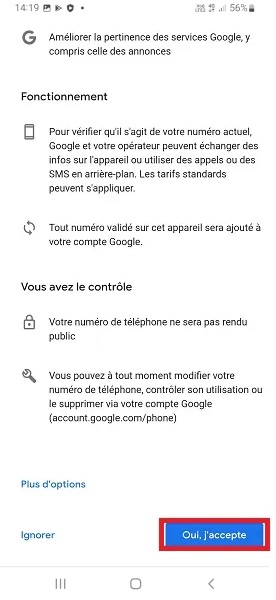
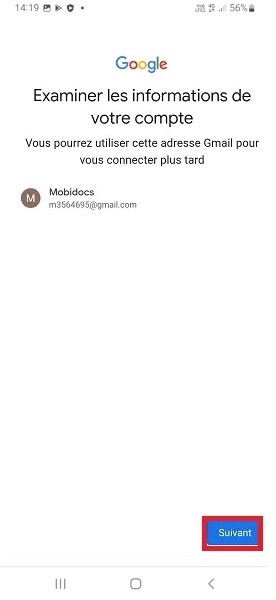
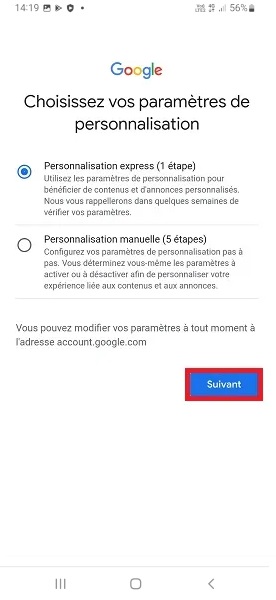
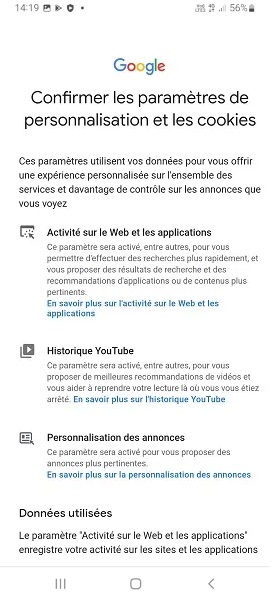
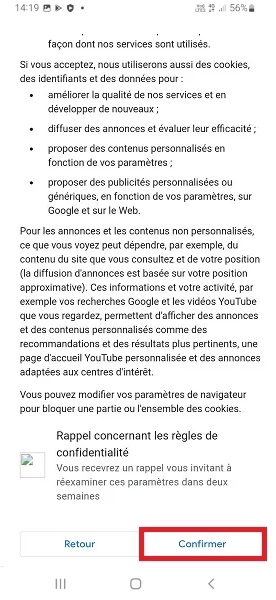
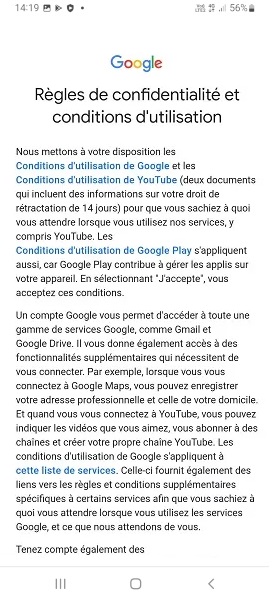
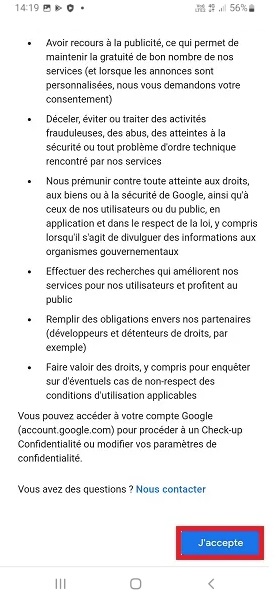
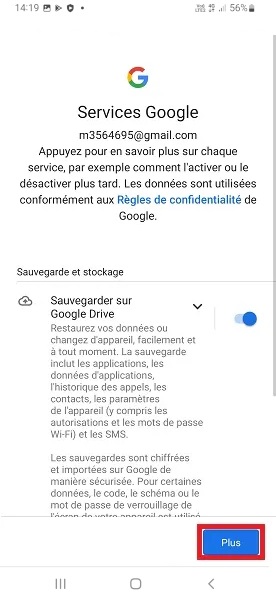
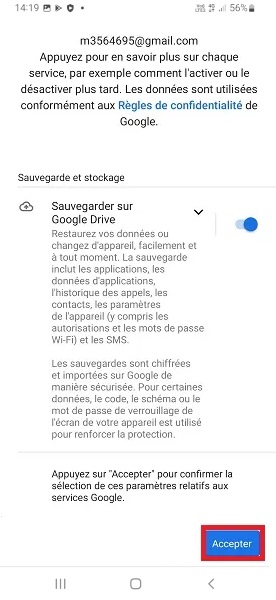
Supprimer un compte Google sur votre Samsung Galaxy A53.
Votre compte Google n’est plus utilisé e vous souhaitez le supprimer :
- Faites défiler l’écran de bas en haut puis l’icône paramètres.
- Ensuite, le menu comptes et sauvegarde puis le menu gestion des comptes
- Sélectionnez le compte Gmail à supprimer et appuyez sur supprimer le compte.
- Enfin, confirmez la suppression.